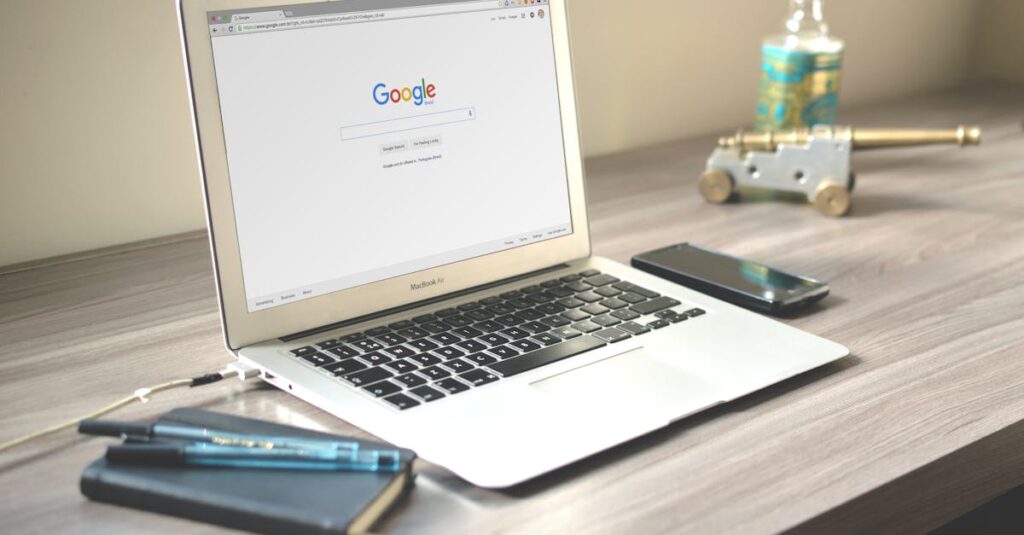Google Sheets s’est imposé comme un outil incontournable dans la gestion quotidienne des données en entreprise et chez les particuliers. Son caractère accessible, sa compatibilité étendue avec divers formats, et son intégration fluide dans des environnement collaboratifs en ligne font de ce tableur un levier d’efficacité souvent sous-estimé. Plongeons plus profondément dans cet univers riche, où des fonctionnalités aussi puissantes que méconnues vous attendent, capables d’optimiser de manière concrète vos tâches récurrentes et vos projets les plus complexes.
Exploration approfondie de Google Sheets : un tableur en ligne polyvalent et collaboratif
Google Sheets est bien plus qu’un simple tableur classique. Il s’agit d’une solution en ligne accessible à toute organisation équipée d’un compte intégré à Google Workspace. L’interface intuitive ouvre la porte à une manipulation aisée de vastes ensembles de données grâce à une grille à double entrée aux capacités extensibles. Que reprendre des documents externes comme ceux créés sur Microsoft Excel, le tableur LibreOffice ou OnlyOffice, ou bien créer de zéro sur Google Sheets, la flexibilité est de mise.
À l’instar d’EtherCalc ou Smartsheet, Google Sheets propose un environnement où l’édition est simultanée par plusieurs utilisateurs. Cette collaboration en temps réel dépasse le simple partage : chaque modification, commentaire ou ajout est visible instantanément, évitant les conflits de versions et multipliant les synergies d’équipe. Par exemple, dans un projet de suivi budgétaire en équipe, les mises à jour sont immédiatement reflétées pour tous, créant une dynamique réactive et un gain de temps considérable.
Les options de personnalisation sont poussées. Vous pouvez modifier les tailles et couleurs des colonnes, appliquer des formats personnalisés, jouer avec des bordures et polices pour rendre vos feuilles non seulement lisibles, mais agréables à exploiter. Ces éléments de mise en page favorisent une meilleure appropriation par les collaborateurs et une communication plus claire des données. Cette richesse est complétée par la possibilité d’intégrer des graphiques dynamiques et des formulaires interactifs, facilitant la création de rapports visuels ou la collecte structurée d’informations. On retrouve ici un écho aux possibilités offertes par Zoho Sheet ou Airtable côté intégration de données.
De plus, Google Sheets ne se limite pas à l’édition manuelle ; il intègre puissamment les formules avancées. On peut automatiser des calculs, manipuler des variables, effectuer des recherches multidimensionnelles, ou parfois créer des fonctions personnalisées. Cette capacité dépasse celle offerte souvent en standard sur des plateformes comme Smartsheet, surtout dans la gestion de formules complexes ou la création de tableaux croisés dynamiques. En 2025, cette habileté à jongler avec les données à distance est une pierre angulaire stratégique pour accélérer la prise de décision.
- Édition collaborative en temps réel avec actualisation instantanée
- Import/export compatible avec Excel, LibreOffice et autres formats standards
- Personnalisation avancée des feuilles et cellules pour faciliter la lecture
- Formules et fonctions avancées pour automatiser des calculs complexes
- Intégration de graphiques dynamiques et formulaires pour reporting
En somme, Google Sheets est une pièce centrale des outils collaboratifs, dont la polyvalence rivalise avec des alternatives comme Airtable ou Zoho Sheet, sans nécessiter d’installations lourdes ni d’infrastructures spécifiques.

Optimiser ses workflows avec les fonctions avancées et les macros dans Google Sheets
La maîtrise des fonctionnalités avancées dans Google Sheets permet de sortir du cadre d’un simple tableur pour entrer dans le domaine de l’automatisation intelligente. Une des forces majeures réside dans la manipulation des macros. Ces enregistrements d’actions répétitives sont un puissant levier pour réduire le temps passé sur des tâches fastidieuses.
Par exemple, dans une équipe marketing suivant ses campagnes par des feuilles Google Sheets, la répétition de la mise en forme ou l’application d’un filtre avancé sur plusieurs tableaux est devenue un souci. La création d’une macro, accessible par le menu dédié, permet l’enregistrement de ces actions, que l’on peut ensuite ré-exécuter d’un simple clic, sur n’importe quel jeu de données similaire. Cette utilisation recoupe celle d’outils tiers comme Sheetgo qui s’appuient aussi sur la capacité à automatiser et synchroniser plusieurs feuilles de calcul.
En complément, la fonction Script Editor introduit par Google offre une ouverture vers une programmation personnalisée du tableur avec Google Apps Script. Cela permet d’interfacer Google Sheets avec d’autres services, d’automatiser des procédures plus complexes que celles possibles via macro, et même de créer des fonctions personnalisées. Cette capacité place Google Sheets à un niveau quasi-professionnel de manipulation de données, offrant une véritable extensibilité.
Voici un aperçu des tâches que l’on peut automatiser via macros et scripts dans Google Sheets :
- Mise à jour automatique des données importées depuis une autre feuille ou un formulaire Google Forms
- Alertes par email ou notifications déclenchées par certains seuils dans les données
- Création automatisée de rapports hebdomadaires avec graphiques et tableaux synthétiques exportables
- Synchronisation de données entre plusieurs feuilles ou classeurs pour une cohérence garantie
- Nettoyage et transformation personnalisée des données brutes importées
En 2025, savoir utiliser ces fonctions avancées est un avantage différenciant clair dans la gestion opérationnelle quotidienne. Cela permet d’éviter la duplication d’erreurs, la perte de temps due aux tâches répétitives, et d’améliorer sensiblement la qualité générale des analyses. De plus, la communauté active autour de Google Workspace partage régulièrement des scripts prêts à l’emploi et des tutoriels, facilitant l’adoption progressive.
Les apports de la collaboration en temps réel et du versionnage intégré dans Google Sheets
Un aspect fondamental qui place Google Sheets en tête de peloton dans le monde des tableurs en ligne est sa capacité à faire collaborer plusieurs utilisateurs simultanément. La collaboration instantanée supprime les barrières traditionnelles liées à l’échange de fichiers par emails ou supports intermédiaires.
Concrètement, un chef de projet, un devops, un comptable ou un data analyst peuvent intervenir sur la même feuille, ajouter des commentaires, suggérer des modifications sans jamais écraser le travail des autres. Le suivi des modifications en temps réel et la gestion centralisée des accès permettent une grande fluidité. Il est possible d’attribuer des droits distincts, par exemple consultation seule, commentaire ou édition, gage de sécurité dans la gestion des données sensibles.
Le système de versionnage intégré joue un rôle de filet de sécurité en enregistrant automatiquement chaque modification, accompagnée d’un horodatage et du nom de l’auteur. Cela facilite les retours en arrière, ce qui est crucial en situation d’erreur ou de révision. C’est une caractéristique essentielle aussi pour les équipes hybrides ou distantes, qui peuvent ainsi opérer sans risque de perte ou de confusion entre versions multiples.
- Edition simultanée sans conflit grâce aux verrouillages intelligents
- Commentaires et notes contextuelles liés aux cellules ou plages spécifiques
- Partage simple via un lien avec contrôle précis des droits (édition, lecture seule, commentaire)
- Historique complet des versions avec possibilité de restauration ciblée
- Notifications en temps réel lors de modifications ou commentaires nouveaux
Cette expérience collaborative dépasse ce que proposent souvent d’autres outils comme Smartsheet ou Zoho Sheet sur certains aspects de performance ou de fluidité. En 2025, cette robustesse reste un critère déterminant dans le choix d’un tableur pour les environnements professionnels exigeants.

Fonctions de visualisation et reporting dans Google Sheets : exploiter vos données autrement
Au-delà des calculs et manipulations de données, la présentation visuelle des résultats est cruciale pour la prise de décision rapide. Google Sheets offre une panoplie d’outils graphiques très complète permettant de créer des tableaux de bord dynamiques et des rapports sophistiqués sans recourir à des solutions externes.
Les différents types de graphiques disponibles – histogrammes, courbes, camemberts, graphiques combinés ou en cascade – peuvent être entièrement personnalisés pour correspondre à vos objectifs et à la charte graphique de votre entreprise. Pour un manager qui doit présenter des données à son équipe ou au comité de direction, cela transforme un simple tableau en un document impactant et clair.
Un exemple concret : une équipe commerciale peut concevoir un reporting mensuel automatisé regroupant chiffres de ventes par région, taux de conversion, et évolution du chiffre d’affaires, avec des indicateurs visuels précis. En configurant des filtres interactifs, elle peut également offrir à chaque collaborateur un accès personnalisé à l’information pertinente.
- Insertion de graphiques liés dynamiquement aux données de la feuille
- Configuration de tableaux croisés dynamiques pour synthétiser les données
- Utilisation de mises en forme conditionnelles pour signaler des seuils ou anomalies
- Possibilité d’intégrer des mini-charts (sparklines) directement dans les cellules
- Export des rapports en PDF ou autre format compatible pour diffusion externe
Ces outils de visualisation rivalisent avec ceux d’autres solutions comme Airtable, qui privilégient plus souvent le côté base de données, tandis que Google Sheets conserve l’avantage dans la richesse des options graphiques classiques et flexibles. En 2025, tirer parti pleinement de ces fonctionnalités permet un gain de temps substantiel et évite les allers-retours entre plusieurs applications.
Intégration de Google Sheets dans les workflows avec d’autres outils et plateformes
Un des grands points forts de Google Sheets, ce sont ses possibilités d’intégration avec de nombreux outils tiers et services web. Pour qu’un tableur devienne un véritable pivot dans une architecture technique, il faut qu’il puisse s’interfacer aisément avec d’autres plateformes de gestion, de communication, ou d’analyse.
Grâce à l’API de Google Sheets et aux connecteurs disponibles, il est désormais courant de synchroniser les données avec des CRM, des outils marketing, des bases documentaires ou des applications internes. Par exemple, automatiser la remontée de données depuis un formulaire Google Forms, dont on peut découvrir les fonctionnalités interactives dans cet article détaillé, est un standard en entreprise.
De même, des solutions comme Sheetgo permettent de lier plusieurs feuilles de calcul via des flux automatiques, souvent utilisés pour consolider des données dispersées sans nécessiter une intervention manuelle constante. On peut aussi envisager des exportations vers des plateformes de BI ou d’analyse avancées.
Ce maillage agile est un critère différenciant par rapport à certains tableurs concurrentiels comme OnlyOffice, qui restent focalisés sur l’édition locale ou cloud, mais sans la même richesse de connecteurs externes.
- Connexion facile aux formulaires Google Forms pour collecte de données
- Automatisation de la synchronisation inter-feuilles via Sheetgo
- Accès direct par API pour intégration dans des workflows personnalisés
- Interaction avec plateformes de gestion marketing et CRM
- Supports multiplateformes, y compris applications mobiles Android et iOS
La capacité de faire de Google Sheets un nœud central dans une chaîne d’outils digitaux rend possible la mise en place de solutions agiles et évolutives. Vous pouvez ainsi mieux gérer vos campagnes emailing, optimiser vos rapports d’activité ou suivre la performance de votre site internet, en lien avec des outils comme ceux traitant de stratégies emailing personnalisées.
Comparaison pragmatique de Google Sheets avec d’autres solutions de tableurs en 2025
Face à une offre pléthorique en tableurs, il est crucial de ne pas se perdre dans des comparaisons superficielles. Google Sheets se distingue par son équilibre entre simplicité d’accès, richesse fonctionnelle, et capacités collaboratives avancées. Pourtant, chaque solution a ses spécificités qui peuvent convenir à des cas d’usage précis.
Microsoft Excel reste la référence historique pour des traitements lourds et des fonctionnalités de calcul ultra-avancées, notamment pour les professionnels de la finance ou de l’ingénierie. Ses performances offline et ses options macros VBA sont des atouts pour certaines organisations.
Airtable se positionne plutôt comme un hybride base de données et tableur, privilégié pour la gestion de projets et le suivi relationnel. Sa modularité dans les vues (grille, calendrier, kanban) n’a pas d’équivalent dans Google Sheets.
Zoho Sheet
Smartsheet
Tableur LibreOffice
OnlyOffice
EtherCalc
- Google Sheets : collaboratif et polyvalent, idéal pour équipes dynamiques et flux continus
- Microsoft Excel : puissance des calculs avancés et solutions offline privilégiées
- Airtable : gestion hybride base de données et projet, interface modulable
- Zoho Sheet : cloud alternatif avec bonne collaboration mais communauté plus limitée
- Smartsheet : focus entreprise et gestion projet avancée
- LibreOffice Calc : solution locale, open source et gratuite
- OnlyOffice : suit bureautique professionnelle avec hébergement intégré
- EtherCalc : collaboration simple en ligne, version minimaliste
Ce panorama aide à cibler la solution la plus adaptée selon les objectifs métiers et les exigences en termes d’intégration, collaboration et performances de calcul. Focus pragmatique et démo personnelle sont à privilégier avant tout choix.
Les bonnes pratiques pour sécuriser et pérenniser les feuilles Google Sheets en entreprise
Comme tout outil accessible en ligne, Google Sheets nécessite une attention particulière sur sa sécurité et sa gestion à long terme. Protéger les données sensibles, contrôler les accès, et sauvegarder régulièrement les documents sont des priorités souvent sous-estimées.
La gestion des droits doit être granulaire : certains collaborateurs ont besoin d’une modification complète, d’autres simplement d’une consultation ou de commentaires. Il est vivement recommandé d’utiliser les fonctionnalités natives pour restreindre la visibilité, de préférer les liens restreints aux partages publics, et de révoquer les accès obsolètes rapidement. Ces pratiques aident à limiter les risques liés aux fuites ou erreurs humaines.
Par ailleurs, Google Sheets propose des options d’exportation en plusieurs formats dont PDF, XLSX, ODS ou CSV, fondamentales pour des sauvegardes hors ligne ou pour des procédures d’archivage conformes aux exigences réglementaires. Des copies régulières vers des solutions de versioning externes sont aussi conseillées pour gagner en résilience.
On ne saurait omettre la formation des utilisateurs pour limiter des erreurs communes telles que la suppression accidentelle de formules, la modification inopinée de références ou le partage intempestif. Des alertes par email activées sur certaines feuilles critiques peuvent servir de garde-fou supplémentaire. En parallèle, la mise en place d’une gouvernance claire sur l’usage des tableurs optimise l’environnement et sécurise les projets sur le long terme.
- Restreindre et contrôler finement les droits utilisateurs selon les rôles
- Préférer des liens de partage limités et révoquer régulièrement les accès périmés
- Exporter régulièrement les feuilles aux formats compatibles Excel, PDF, ODS pour archivage
- Mettre en œuvre une politique de sauvegarde externe et versionnage automatisé
- Former les utilisateurs aux bonnes pratiques pour éviter erreurs fréquentes
Une démarche structurée autour de ces bonnes pratiques garantit une exploitation optimale et pérenne des solutions Google Sheets intégrées dans les environnements d’entreprise, en évitant les risques souvent observés d’exposition ou de perte de données.
Loisirs et gestion personnelle : tirer parti de Google Sheets au-delà du professionnel
Bien que souvent perçu comme un outil strictement professionnel, Google Sheets a su étendre ses sphères d’utilisation jusqu’au domaine personnel et créatif. Sa simplicité à être partagé et accessible depuis n’importe quel appareil contribue à son adoption croissante chez les particuliers.
Par exemple, gérer un budget familial ou un planning de vacances devient plus simple avec des feuilles spécialement organisées, des formules automatiques ou encore des graphiques illustrant les dépenses ou évolutions saisonnières. Les passionnés de musique peuvent aussi cataloguer leurs collections, en intégrant facilement des hyperliens vers des plateformes de streaming ou des bases de données en ligne, à l’instar d’expérimentations audio partagées sur Boomy.
Pour les amateurs de photographie ou de montage, des feuilles peuvent servir à planifier les prises, organiser les images en fonction de thèmes ou projets, tout en maintenant un historique accessible sur smartphone grâce à l’application Google Sheets. La flexibilité s’applique par exemple à la gestion de listes de courses ou à la planification d’un événement familial, où plusieurs participants peuvent modifier ou suggérer des idées depuis leur téléphone.
- Gestion simplifiée des budgets personnels avec automatisation
- Organisation de plannings familiaux ou d’événements partagés
- Catalogue et suivi de collections diverses : musique, photos, livres
- Planification assistée pour projets créatifs et loisirs
- Accessibilité multiplateforme depuis mobile pour mise à jour en déplacement
Le potentiel d’usage personnel et ludique étend ainsi la valeur perçue de Google Sheets, qui s’adapte à tous les contextes et fait partie intégrante des « must-have » numériques du quotidien. Vous pouvez aussi compléter vos démarches avec des outils comme Genially pour créer des présentations interactives inédites.
Questions pratiques autour de Google Sheets
Quelle est la meilleure façon d’importer un fichier Excel dans Google Sheets ?
Il suffit de télécharger le fichier dans Google Drive puis de l’ouvrir avec Google Sheets. L’outil procède à la conversion automatique tout en préservant la plupart des formules et mises en forme. Des ajustements seront parfois nécessaires, surtout pour des macros complexes.
Comment gérer les droits d’accès dans Google Sheets ?
Dans les paramètres de partage, vous pouvez inviter des personnes ou générer un lien restreint. Ensuite, attribuez leur l’un des niveaux suivants : éditeur, commentateur ou lecteur. Il est important de régulièrement vérifier et mettre à jour ces droits pour sécuriser les données.
Google Sheets peut-il remplacer complètement Microsoft Excel ?
Pour une majorité de tâches courantes en entreprise et en usage quotidien, oui. En revanche, Excel reste supérieur pour des calculs ultra-complexes, certains graphiques avancés et les macros VBA sophistiquées. Google Sheets excelle par sa collaboration en temps réel et sa facilité d’intégration dans Google Workspace.
Peut-on automatiser des tâches répétitives dans Google Sheets ?
Absolument, à travers les macros et Google Apps Script. Cela permet de programmer des routines personnalisées allant du simple nettoyage de données à la génération automatique de rapports.
Quels sont les concurrents directs de Google Sheets en 2025 ?
Parmi les alternatives les plus pertinentes figurent Microsoft Excel, Airtable, Zoho Sheet, Smartsheet, le tableur LibreOffice, OnlyOffice et EtherCalc. Le choix dépendra des besoins spécifiques de collaboration, puissance et intégration.